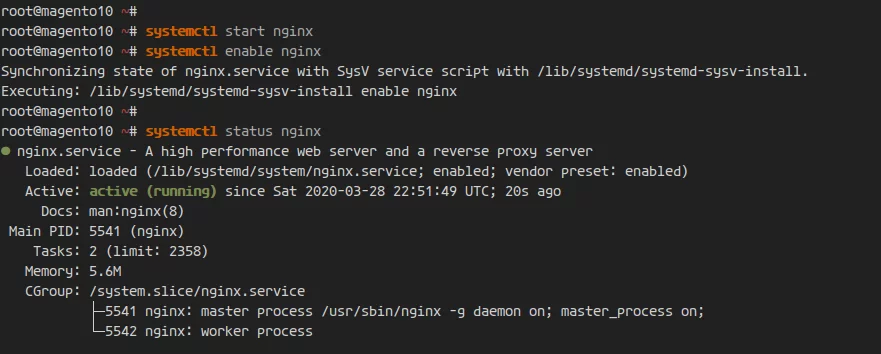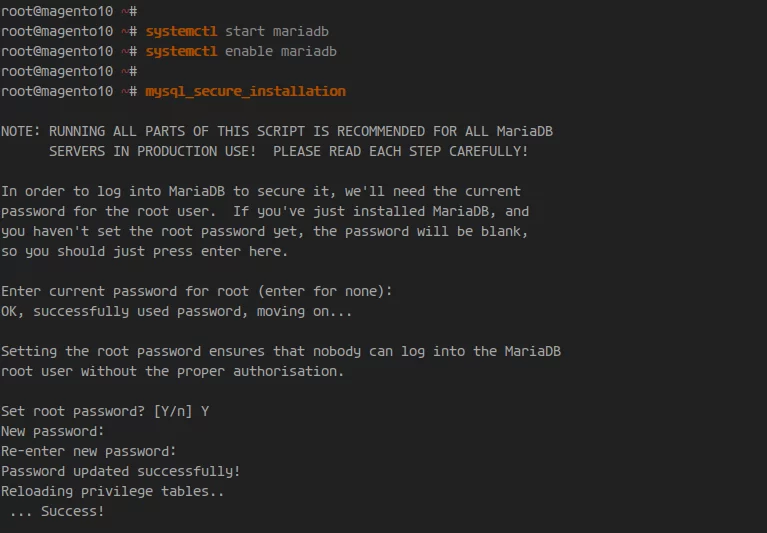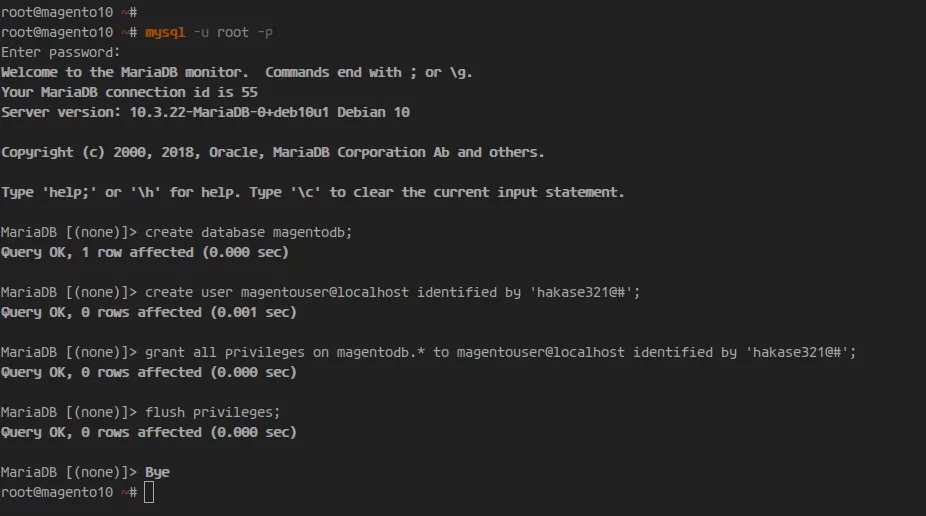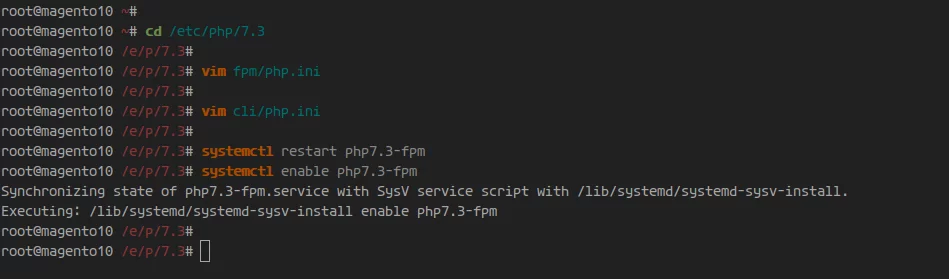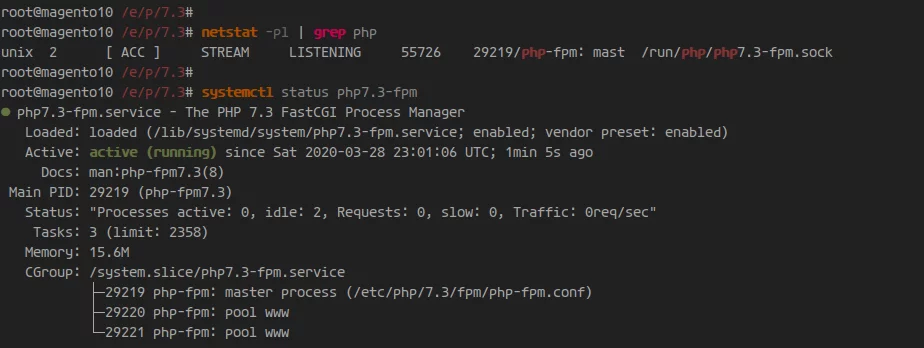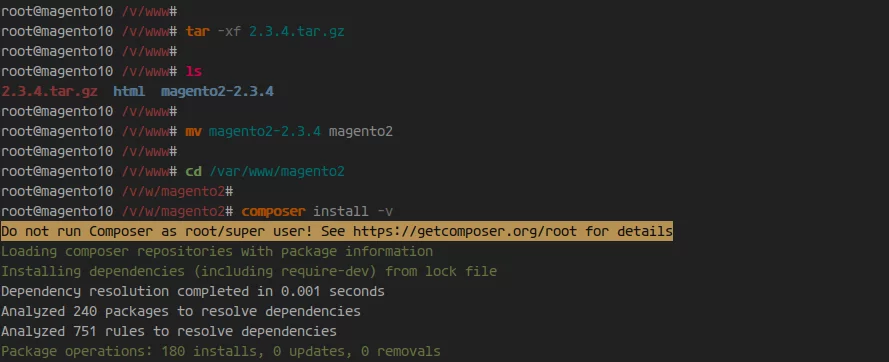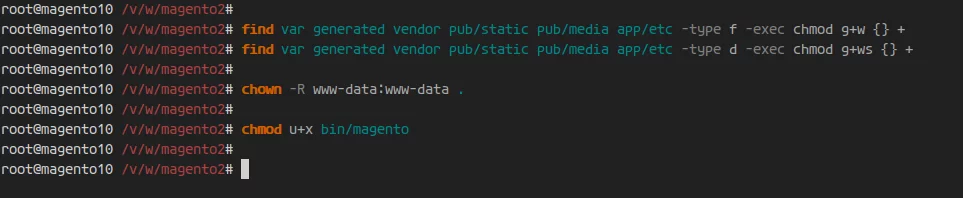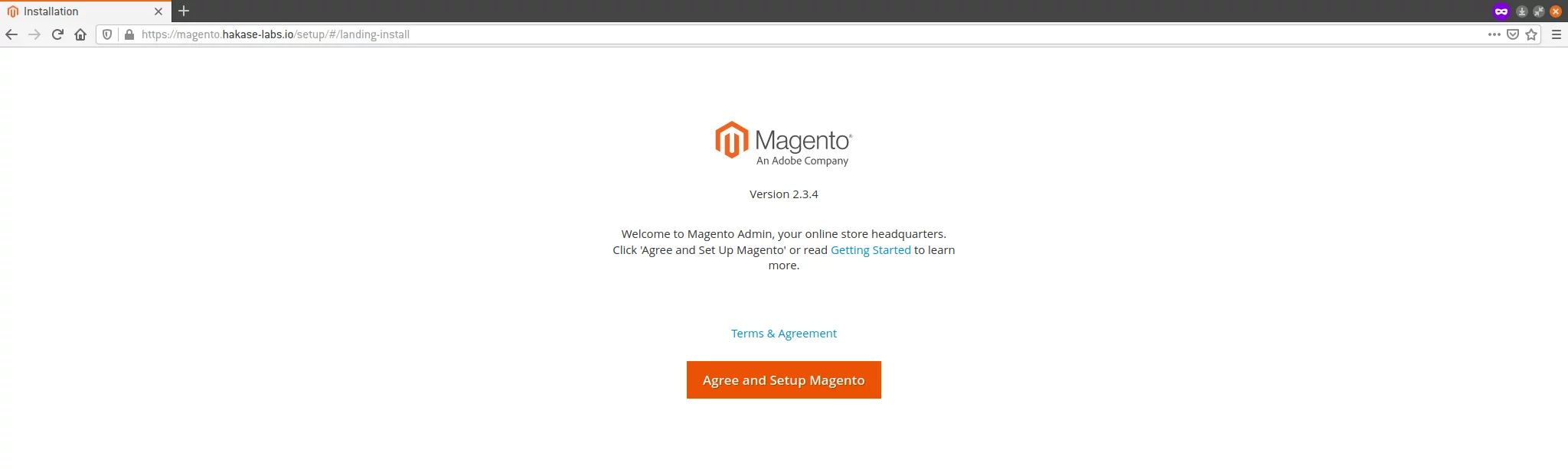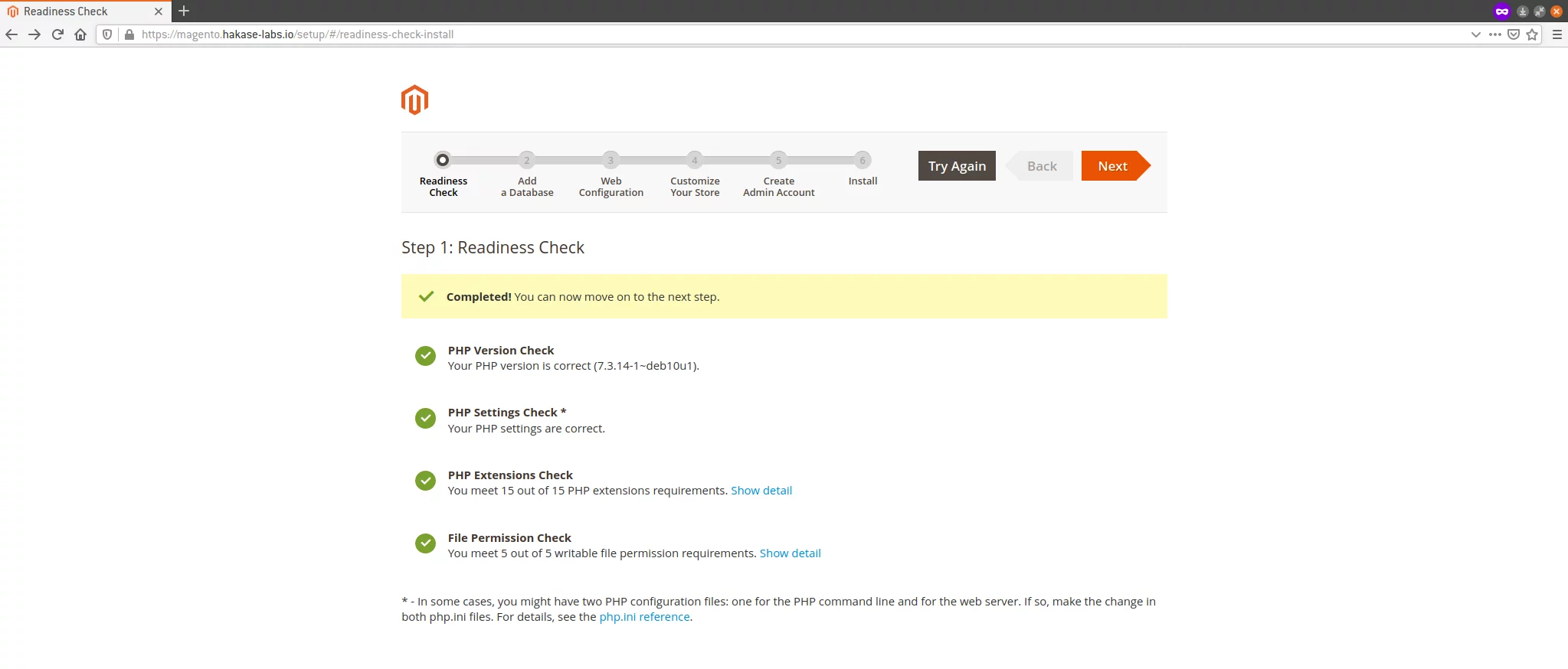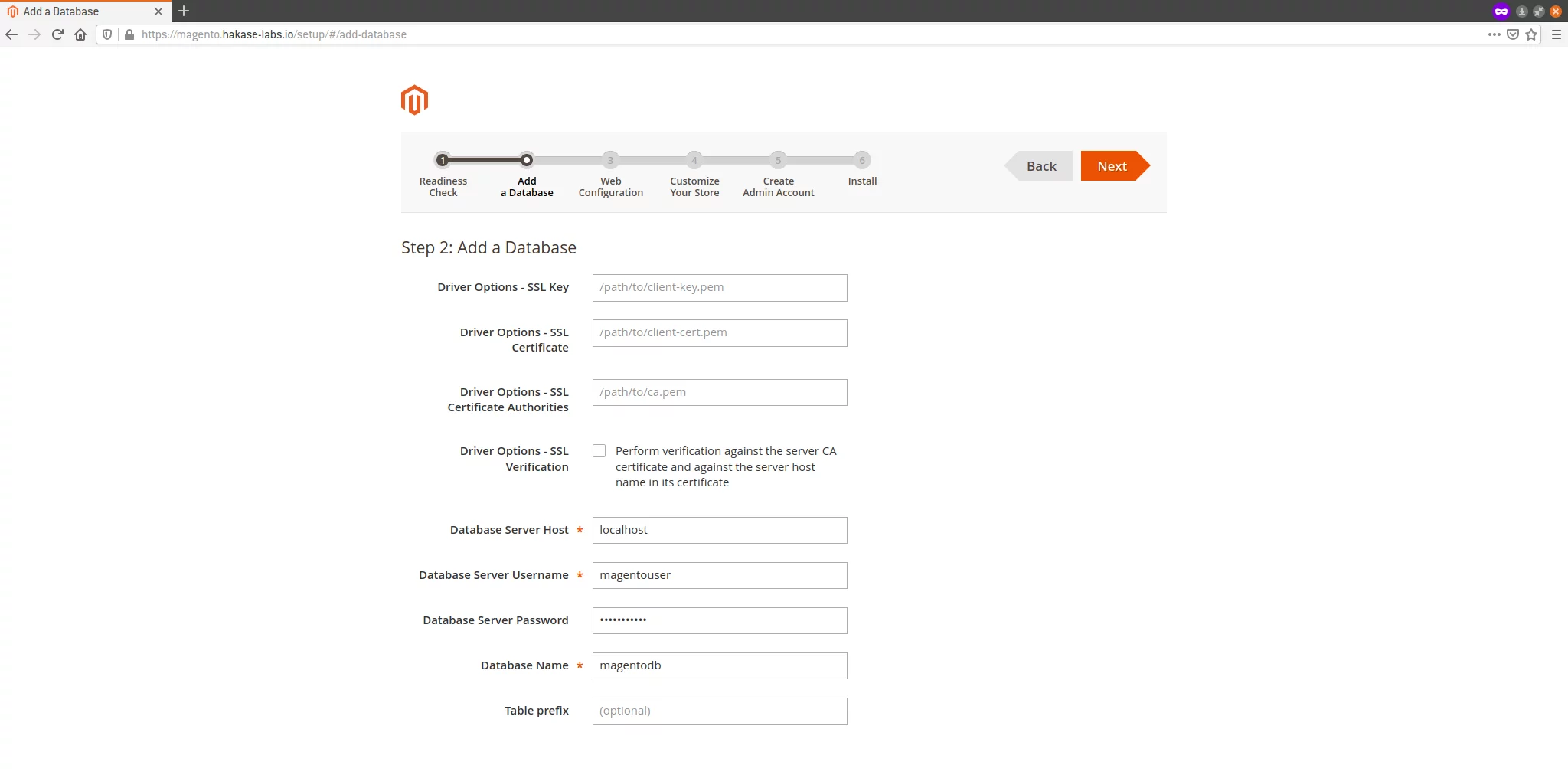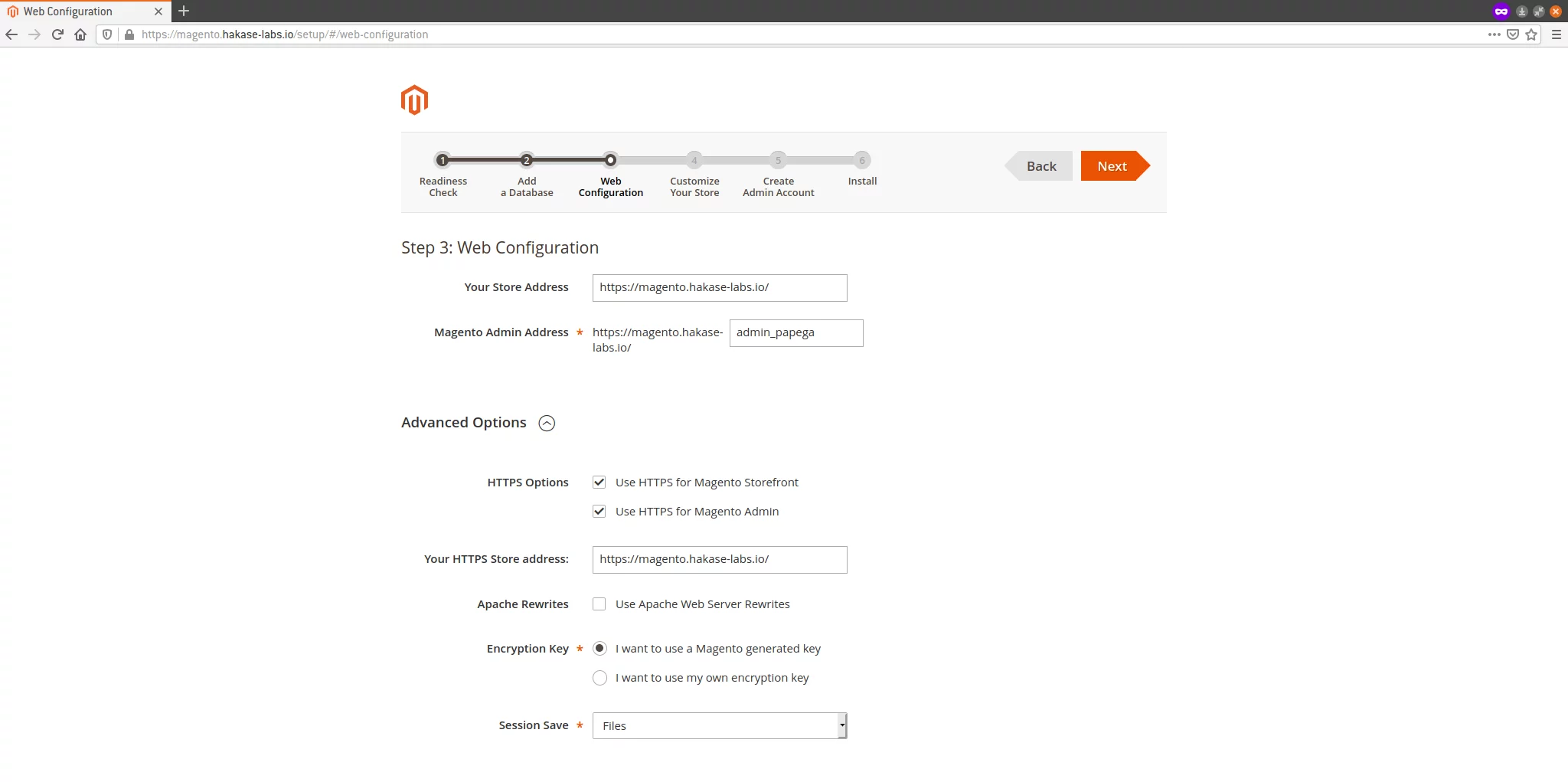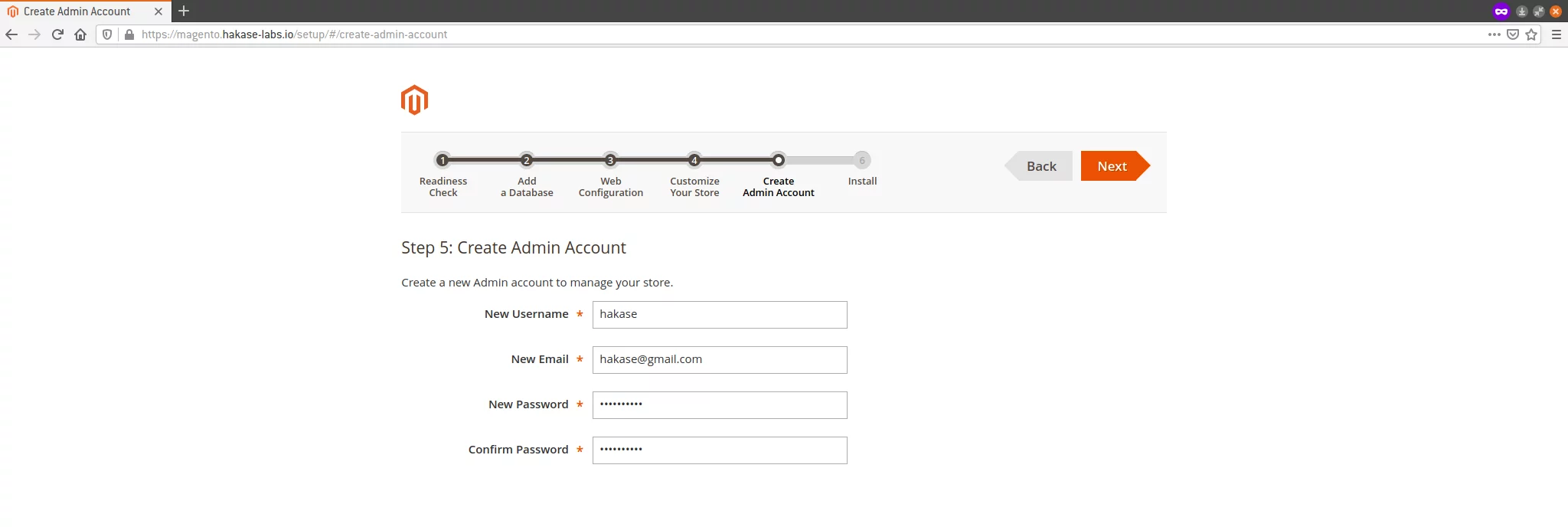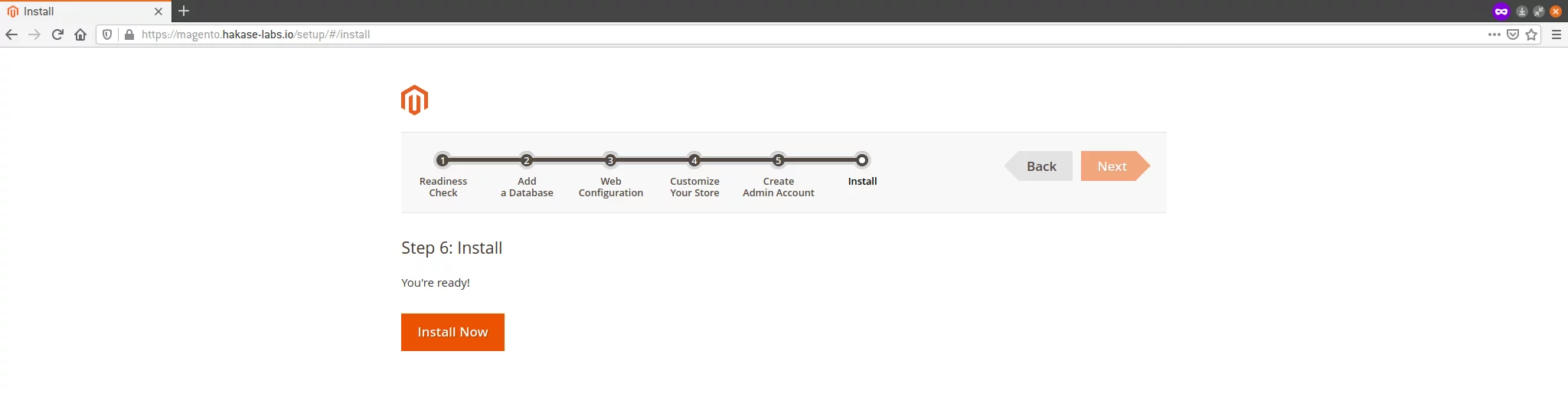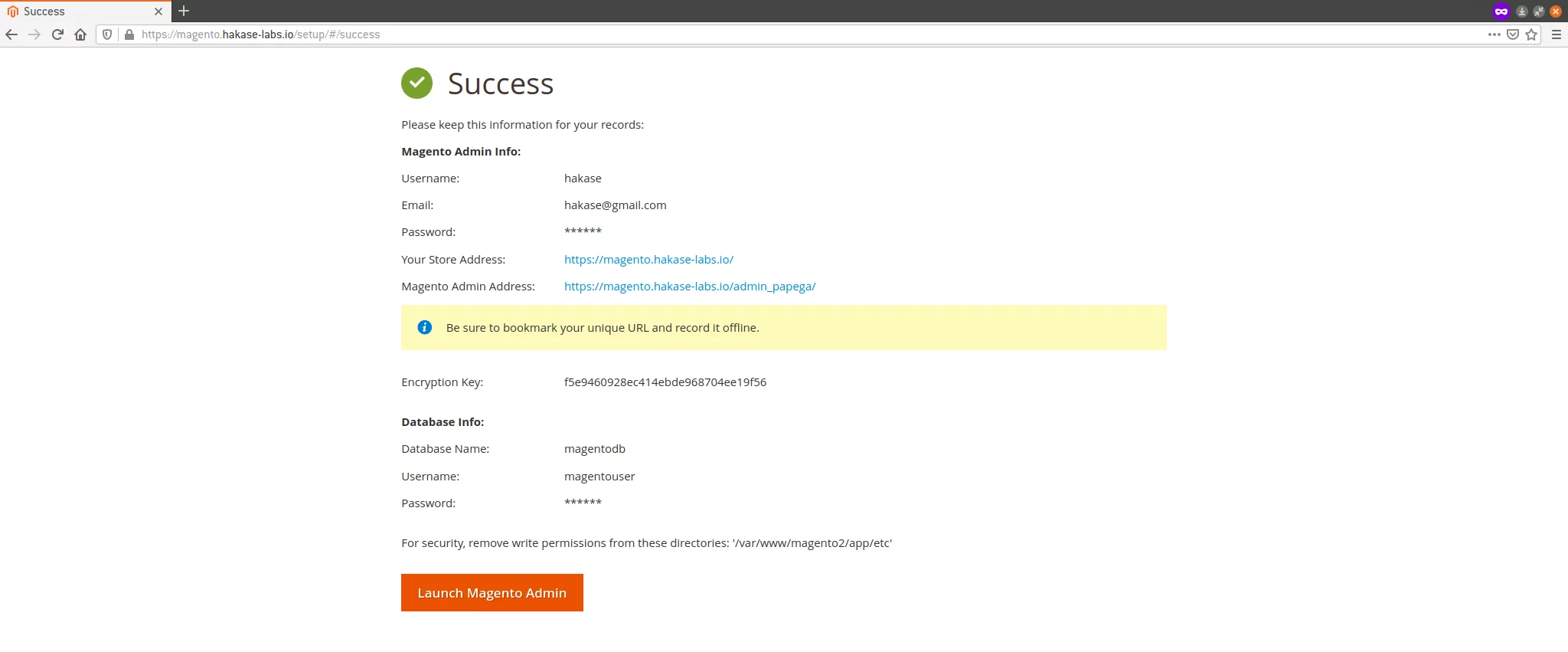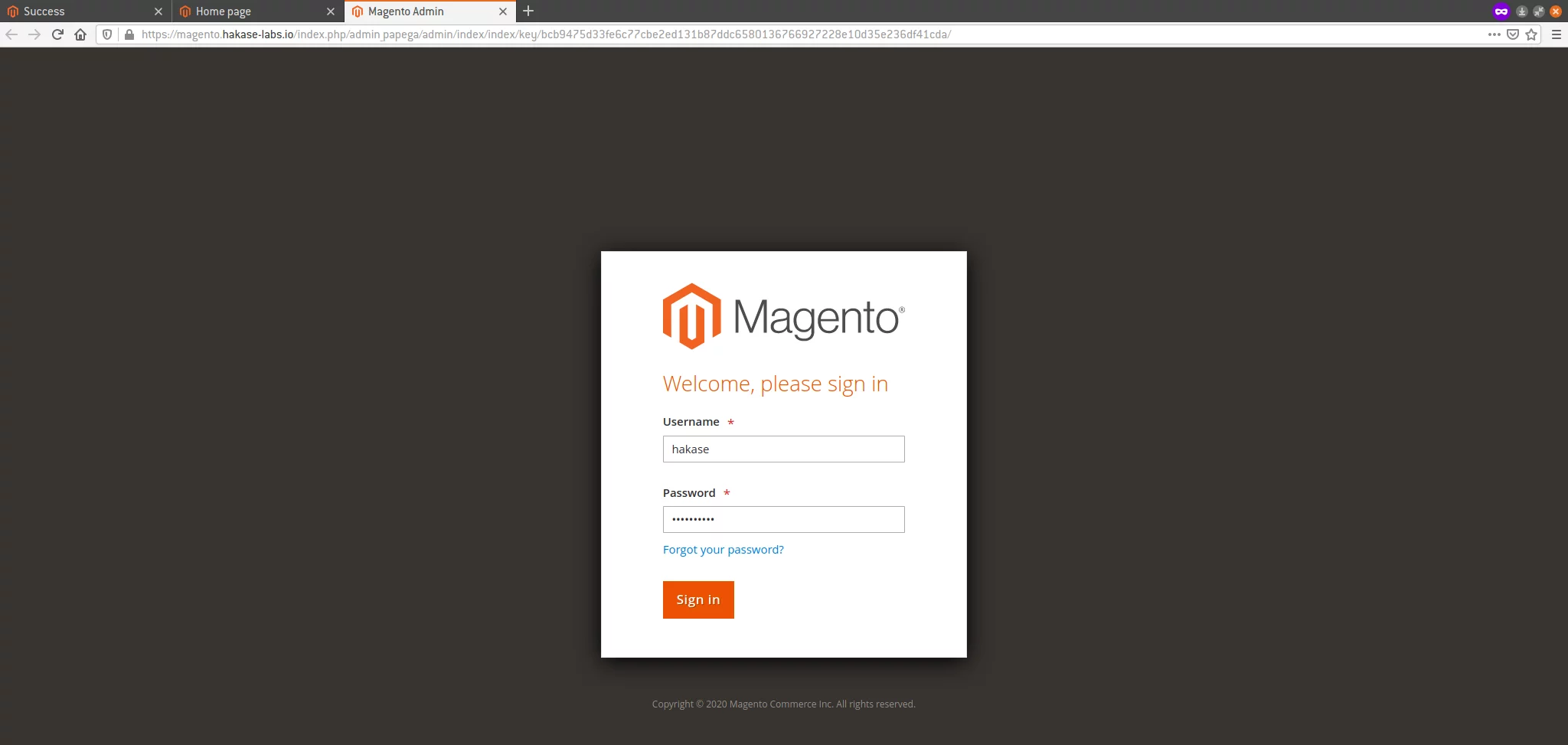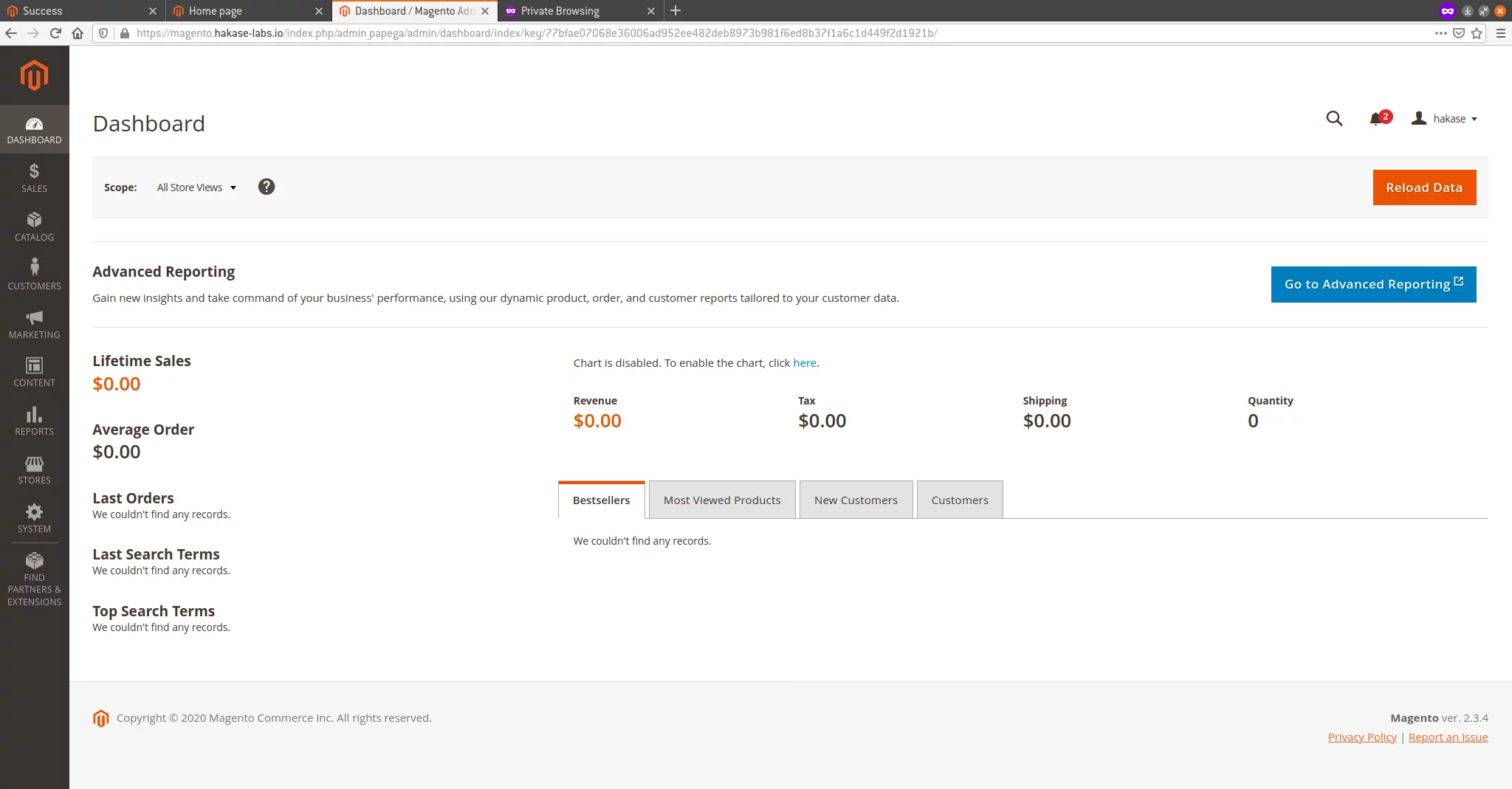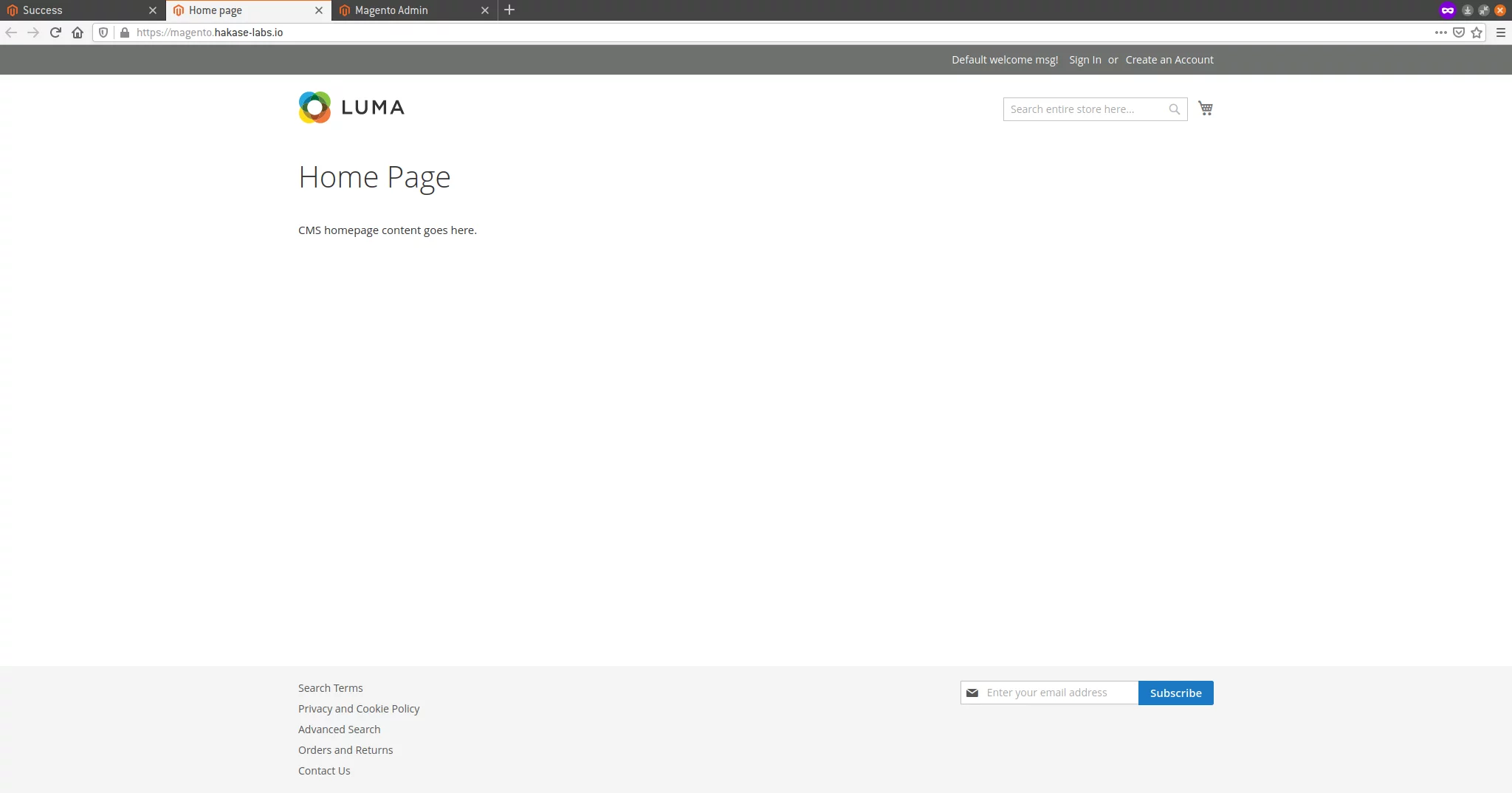如何使用 Nginx 在 Debian 上安装 Magento
Magento 是一种广泛使用的开源电子商务软件和基于 PHP Zend 框架的电子商务网站内容管理系统。它使用 MySQL 或 MariaDB 作为数据库后端。 Magento 的开发由 Varien 于 2008 年开始。
本教程将向您展示如何在 Debian Buster 10 上安装 Magento 2.3.4。我们将使用 Nginx Web 服务器、PHP-FPM 7 和 MariaDB 服务器在最新的 Debian Buster 10 上安装 Magento2。
先决条件
在本指南中,我们将在具有 2GB RAM、25 个可用磁盘空间和 2 个 CPU 的 Debian 10 上安装 Magento。
我们会做什么?
- 安装 Nginx 网络服务器
- 安装和配置 MariaDB 服务器
- 安装和配置 PHP-FPM
- 安装 PHP 作曲家
- 生成 SSL Letscrypt
- 下载 Magento 2.3.4
- 为 Magento 设置 Nginx 虚拟主机
- Magento 安装后
第 1 步 - 安装 Nginx Web 服务器
首先,我们将在 Debian 系统中安装 Nginx Web 服务器。
更新 Debian 存储库并使用下面的 apt 命令安装 Nginx。
sudo apt update
sudo apt install nginx -y安装完成后,启动Nginx服务并将其添加到系统启动中。
systemctl start nginx
systemctl enable nginxNginx Web 服务器已在 Debian 系统上启动并运行。使用下面的命令检查它。
systemctl status nginx以下是您将得到的结果。
第 2 步 - 安装 MariaDB 服务器
在此步骤中,我们将在 Debian 服务器上安装 MariaDB。之后,我们将为root用户设置MariaDB密码,并为Magento安装创建一个新的数据库和用户。
使用下面的 apt 命令安装 MariaDB 服务器。
sudo apt install mariadb-server mariadb-client之后,启动MariaDB服务器并将其添加到系统引导中。
systemctl start mariadb
systemctl enable mariadbMariaDB服务器已在Debian系统中启动并运行。
接下来,我们将为root用户设置密码。运行下面的“mysql_secure_installation”命令。
mysql_secure_installation为 MariaDB root 用户输入新密码,并为要求的所有配置输入“Y”。
aaaMariaDB root 密码已创建。
现在使用 root 用户登录 MariaDB shell,如下所示。
mysql -u root -p为 Magento 安装创建一个新数据库。我们将使用用户“magentouser”和密码“hakase321@#”创建一个名为“magentodb”的新数据库。
运行下面的 MariaDB 查询。
create database magentodb;
create user magentouser@localhost identified by 'hakase321@#';
grant all privileges on magentodb.* to magentouser@localhost identified by 'hakase321@#';
flush privileges;输入“exit”以从 MariaDB shell 注销。
至此,Debian服务器上的MariaDB安装已经完成。您已经成功设置了 root 用户的密码并为 Magento 创建了数据库和用户。
第 3 步 - 安装和配置 PHP-FPM
此步骤将在 Debian 服务器上安装和配置 PHP-FPM。我们将安装 PHP-FPM 7.3 以及 Magento 所需的其他软件包。
使用下面的 apt 命令安装 PHP-FPM。
sudo apt install php-fpm php-curl php-cli php-mysql php-gd php-xml php-json php-intl php-pear php-dev php-common php-mbstring php-zip php-soap php-bcmath -y安装完成后,进入“/etc/php/7.3/”目录。
cd /etc/php/7.3/编辑 PHP-FPM 和 php-cli 的“php.ini”配置。
vim fpm/php.ini
vim cli/php.ini如下更改配置。
memory_limit = 512M
max_execution_time = 180
zlib.output_compression = On
cgi.fix_pathinfo=0保存并关闭。
接下来,重新启动PHP-FPM服务并将其添加到系统启动中。
systemctl restart php7.3-fpm
systemctl enable php7.3-fpm这样,PHP-FPM 服务就启动并运行了。默认情况下,它在系统 sock 文件下运行。
使用以下命令检查 PHP-FPM 服务。
netstat -pl | grep php
systemctl status php7.3-fpm以下是您将得到的结果。
第 4 步 - 安装 Composer
Composer 是一个用于管理 PHP 中依赖关系的命令行工具。它是 PHP 编程语言的应用程序级包管理器,允许您管理外部 PHP 包并将其集成到您的项目中。
在此步骤中,我们将从官方 Debian 存储库安装 PHP Composer。 Magento 将使用 Composer 安装其软件包依赖项。
使用下面的 apt 命令安装 Composer。
sudo apt install composer -y安装完成后,使用以下命令检查 Composer 版本。
composer --version您将得到下面的回复。
Composer 1.8.4 2019-02-11 10:52:10至此,PHP Composer 已安装到 Debian 服务器上。
第 5 步 - 生成 SSL Letsencrypt
在此步骤中,我们将生成用于保护 Magento 安装的 SSL Letsencrypt。我们将使用“certbot”工具生成 SSL Letsencrypt。
使用下面的 apt 命令安装 certbot 工具。
sudo apt install certbot -y在生成 SSL Letsencrypt 之前,请停止 Nginx 服务。
systemctl stop nginx现在,您可以使用下面的 certbot 命令为您的域名生成 SSL Letsencrypt。
certbot certonly --standalone -d magento.your-domain.com输入您的电子邮件地址进行注册,输入“Y”以违反 Letscrypt TOS(服务条款),输入“N”以不与 EFF 共享电子邮件地址。
certbot 进程完成后,您的证书将位于“/etc/letsencrypt/live/magento.your-domain.com/”目录中。
第 6 步 - 下载 Magento 2
在此步骤中,我们将从 GitHub 存储库下载 Magento。我们将下载 Magento 2.3.4 源代码,使用 PHP Composer 下载额外的 PHP 依赖项,并修复 Magento 源代码的权限和所有权。
转到“/var/www/”目录并使用以下命令下载 Magento 2.3.4 源代码。
cd /var/www/
wget https://github.com/magento/magento2/archive/2.3.4.tar.gz提取 Magento 源代码并将提取的目录重命名为“magento2”。
tar -xf 2.3.4.tar.gz
mv magento2.3.4/ magento2/接下来,转到“magento2”目录并使用 Composer 命令安装其他 PHP 依赖项,如下所示。
cd /var/www/magento2/
composer install -v完成所有安装后,通过运行以下命令修复 Magento 安装目录“/var/www/magento2”的权限和所有权。
find var generated vendor pub/static pub/media app/etc -type f -exec chmod g+w {} +
find var generated vendor pub/static pub/media app/etc -type d -exec chmod g+ws {} +
chown -R www-data:www-data .
chmod u+x bin/magento因此,您已经下载了 Magento 源代码并安装了 Magento 所需的 PHP 依赖项。 Magento 安装目录位于“/var/www/magento2”目录。
第 7 步 - 为 Magento2 设置 Nginx 虚拟主机
在此步骤中,我们将为 Magento 添加新的 Nginx 虚拟主机配置。
转到“/etc/nginx/sites-available”目录并使用 vim 编辑器创建新的虚拟主机配置“magento.conf”。
cd /etc/nginx/sites-available/
vim magento.conf将SSL证书的域名和路径更改为您自己的,然后将配置粘贴到其中。
upstream fastcgi_backend {
server unix:/run/php/php7.3-fpm.sock;
}
server {
listen 80;
listen [::]:80;
server_name magento.hakase-labs.io;
return 301 https://$server_name$request_uri;
}
server {
listen 443 ssl;
server_name magento.hakase-labs.io;
ssl on;
ssl_certificate /etc/ssl/magento/fullchain.pem;
ssl_certificate_key /etc/ssl/magento/privkey.pem;
set $MAGE_ROOT /var/www/magento2;
set $MAGE_MODE developer;
include /var/www/magento2/nginx.conf.sample;
}保存并关闭。
接下来,激活 Magento 虚拟主机,测试 Nginx 配置并确保没有错误。
ln -s /etc/nginx/sites-available/magento /etc/nginx/sites-enabled/
nginx -t现在使用以下命令重新启动 Nginx 服务。
systemctl restart nginx这样,Magento 的 Nginx 虚拟主机配置就被激活了。现在可以通过网络浏览器访问它。
第 8 步 - Magento 安装后
现在打开 Web 浏览器并在地址栏上输入 Magento 安装 URL。
https://magento.your-domain.com/
现在您将获得 Magento 条款和协议,然后单击“同意并设置 Magento”按钮继续。
现在您将看到 Magento 的“准备情况检查”页面。确保所有 Magento 要求都选中为绿色,然后单击“下一步”按钮。
输入 Magento 的 MariaDB 数据库详细信息,然后再次单击“下一步”。
对于“Web 配置”,使用安全 HTTPS 连接更改 Magento 商店 URL,并根据需要更改 Magento 管理页面 URL。
单击“高级选项”部分,选中所有“HTTPS 选项”并取消选中“Apache Rewrites”,然后单击“下一步” ' 按钮继续。
现在,您将进入“商店自定义”页面,更改详细信息时区、货币和语言,然后再次单击“下一步”。
创建 Magento 管理员用户并输入有关您的用户的详细信息,然后单击“下一步”按钮。
现在单击“立即安装”按钮开始 Magento 安装。
Magento 安装将开始。
安装完成后,您将看到如下所示的“成功”摘要页面。
单击“启动管理”按钮登录到 Magento 管理页面。
输入您的管理员用户和密码,然后点击“登录”按钮。
现在您将看到如下所示的 Magento 管理页面。
以下是 Magento 商店的默认索引页面。
至此,Magento 2.3.4 在 Debian Buster 10 上的安装以及 Nginx Web 服务器、MariaDB 数据库和 PHP-FPM 已成功完成。